Como crear una cuenta google family link
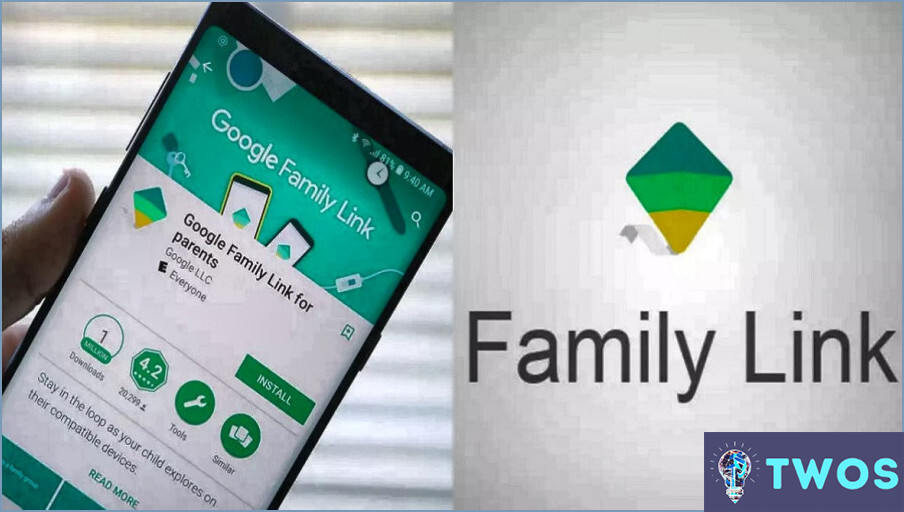
La creación de una cuenta de Google Family Link es un proceso sencillo que requiere unos pocos pasos. Sin embargo, antes de proceder a la creación de una cuenta de Google Family Link, primero debes tener una cuenta de Google. Si no dispone de una, puede crearla fácilmente visitando la página de registro de cuentas de Google.
Una vez que tenga una cuenta de Google, puede seguir los pasos que se indican a continuación para crear una cuenta de Google Family Link:
- Visite el sitio web de Family Link: vaya al sitio web de Family Link y haga clic en el botón "Empezar".
- Crear un grupo familiar - Se le pedirá que cree un grupo familiar. Para crear un grupo, introduzca su nombre y haga clic en "Crear". A continuación, puede añadir a sus hijos al grupo haciendo clic en "Añadir un hijo".
- Después de hacer clic en "Añadir un niño", se le pedirá que introduzca el nombre del niño, su fecha de nacimiento y otros datos relevantes. Una vez que haya introducido esta información, haga clic en 'Siguiente.'
- Instale Family Link en el dispositivo de su hijo: se le pedirá que instale la aplicación Family Link en el dispositivo de su hijo. Puede hacerlo visitando Google Play Store o App Store y descargando la app Family Link.
- Gestiona los ajustes de tu hijo - Una vez que hayas añadido a tu hijo al grupo y hayas instalado la aplicación Family Link en su dispositivo, podrás gestionar sus ajustes. Puedes establecer límites de tiempo de pantalla, gestionar sus aplicaciones, ver su historial de ubicaciones y mucho más.
En conclusión, crear una cuenta de Google Family Link es un proceso sencillo que requiere tener una cuenta de Google y seguir los pasos descritos anteriormente. Con una cuenta Google Family Link, puedes mantener a tu hijo seguro en Internet y gestionar su configuración con facilidad.
¿Cómo añado una cuenta a Family Link?
Para añadir una cuenta a Family Link, los padres deben crear primero una cuenta de Google. Una vez hecho esto, puede seguir estos pasos para añadir la cuenta de su hijo:
- Haga clic en el icono "Family Link" en la esquina superior derecha de su pantalla.
- Seleccionar "Añadir un niño".
- Introduzca el nombre y la fecha de nacimiento de su hijo cuando se le solicite.
- Siga las instrucciones para configurar la cuenta y personalizar los ajustes como desee.
Family Link permite a los padres gestionar la actividad digital de sus hijos y establecer normas básicas para el uso de dispositivos y aplicaciones. Al añadir la cuenta de su hijo a Family Link, los padres pueden supervisar el tiempo que su hijo pasa frente a la pantalla, establecer filtros de contenido y aprobar o bloquear las descargas de aplicaciones.
¿Cómo configuro una cuenta infantil en Family Link?
Para configurar una cuenta infantil con Family Link, tendrás que seguir estos sencillos pasos:
- Descarga la aplicación desde App Store o Google Play.
- Inicia sesión con tu cuenta de Google.
- Siga las instrucciones que aparecen en pantalla para crear un grupo familiar y añadir a su hijo.
- Verifica tu identidad y establece permisos para tu hijo.
Con Family Link, puede administrar la cuenta de Google de su hijo, incluido el tiempo que pasa frente a la pantalla, el uso de aplicaciones y mucho más. Es una forma estupenda de mantener a tu hijo seguro y sano en Internet.
¿Cómo puedo obtener la aplicación Family Link?
Obtener la aplicación Family Link es fácil y sencillo. Dado que la aplicación ha sido desarrollada por Google, puede descargarla desde Google Play Store si utiliza un dispositivo Android, o desde App Store si utiliza un dispositivo iOS. Siga estos sencillos pasos para descargar la aplicación:
- Abre Google Play Store o App Store en el dispositivo de tu hijo.
- Busca "Family Link" en la barra de búsqueda.
- Una vez que encuentres la app, haz clic en el botón "Instalar".
- Acepta los permisos y espera a que la app se descargue e instale.
Una vez instalada la app, puedes seguir las instrucciones en pantalla para configurar el dispositivo de tu hijo y empezar a gestionarlo. Con Family Link, puedes establecer límites de tiempo de pantalla, aprobar o bloquear aplicaciones y controlar cuánto tiempo pasa tu hijo en su dispositivo.
¿Cómo puedo crear una cuenta de Gmail para mi hijo menor de 13 años?
Para crear una cuenta de Gmail para un niño menor de 13 años, deberás seguir estos pasos:
- Accede a la página de creación de cuentas de Google.
- Introduce el nombre y la fecha de nacimiento de tu hijo.
- Elija un nombre de usuario y una contraseña para la cuenta de su hijo.
- Proporcione su propio nombre y dirección de correo electrónico como padre o tutor.
- Revise y acepte las condiciones del servicio.
- Haga clic en "Enviar".
Google te enviará un correo electrónico de verificación para que apruebes la cuenta. Una vez que hayas aprobado la cuenta, tu hijo podrá utilizar Gmail como cualquier otro usuario. Ten en cuenta que, como padre o tutor, tendrás control sobre determinadas opciones y funciones, como de quién puede enviar y recibir mensajes de correo electrónico tu hijo.
¿Cómo puedo obtener un código de acceso para padres para Family Link?
Para obtener un código de acceso de padres para Family Link, puede consultar en la escuela de su hijo o registrarse en el servicio y esperar a que Google le envíe un código. Una vez que tenga el código, sólo tiene que introducirlo en la aplicación o en el sitio web de Family Link para crear una cuenta familiar. Ten en cuenta que no hay una forma específica de obtener un código, pero estos son los dos métodos más comunes. Es importante tener en cuenta que la creación de una cuenta familiar requiere que tanto usted como su hijo tengan cuentas de Google, así que asegúrese de crearlas primero si aún no lo ha hecho.
¿Por qué Google Family Link necesita una tarjeta de crédito?
Google Family Link requiere una tarjeta de crédito por dos razones principales. En primer lugar, ayuda a Google a verificar la identidad de los padres durante el proceso de configuración de la cuenta, lo que garantiza que sólo los adultos están creando cuentas para sus hijos. Esto es importante a efectos de seguridad online y control parental, ya que los padres son responsables de las actividades online de sus hijos. En segundo lugar, Google puede utilizar la tarjeta de crédito como forma de cobrar a los padres por determinadas funciones o servicios premium que deseen utilizar. Al exigir una tarjeta de crédito, Google puede asegurarse de que solo las personas autorizadas a realizar compras puedan hacerlo. También ayuda a evitar actividades fraudulentas y garantiza que los pagos se procesen de forma segura.
¿Se puede cambiar la edad del niño en Family Link?
Sí, puedes cambiar la edad de tu hijo en Family Link. Simplemente abra la aplicación Family Link, seleccione a su hijo y vaya a "Perfil" donde podrá editar la edad. Es importante tener en cuenta que Google puede pedirle una prueba de la nueva edad de su hijo, como un certificado de nacimiento. Estos son algunos pasos a seguir:
- Abre la aplicación Family Link
- Selecciona a tu hijo
- Pulsa en "Perfil"
- Edita la edad de tu hijo
- Proporcione una prueba de la nueva edad de su hijo si se le solicita
Con estos sencillos pasos, puede actualizar fácilmente la edad de su hijo en Family Link.
¿Puede Family Link ver el historial de navegación?
Sí, Family Link puede ver el historial de navegación. Permite a los padres hacer un seguimiento de los sitios web que su hijo visita y cuánto tiempo pasa en cada sitio web. Los padres también pueden establecer restricciones en los sitios web a los que sus hijos pueden acceder. Además de controlar el historial de navegación, Family Link también ofrece otras funciones como el seguimiento del uso de aplicaciones y los límites de tiempo de pantalla. Esta función es útil para los padres que quieren garantizar la seguridad online de sus hijos y gestionar el uso de sus dispositivos.
¿Puede un niño de 14 años tener una cuenta de Gmail?
Sí, es posible que un niño de 14 años tenga una cuenta de Gmail. Sin embargo, existen algunas restricciones que deben respetarse. Según la política de Google, los menores de 13 años no pueden tener una cuenta de Gmail. Si el niño tiene entre 13 y 17 años, la cuenta debe ser creada por un padre o tutor. El padre o tutor podrá gestionar la cuenta del menor y supervisar su actividad. Además, el menor sólo podrá comunicarse con personas autorizadas por sus padres o tutores. Esto es para garantizar la seguridad y privacidad del niño.
¿Cómo puedo cambiar mi edad en Google si tengo 13 años?
Si quieres cambiar tu edad en Google y tienes 13 años, lamentablemente, no puedes. Google aplica una política estricta de verificación de la edad y exige que los usuarios tengan al menos 13 años para crear una cuenta. Si has introducido una edad incorrecta durante el proceso de creación de la cuenta, puedes modificarla siguiendo estos pasos:
- Accede a tu cuenta de Google.
- Ve a la configuración de tu cuenta de Google.
- Haz clic en la pestaña "Información personal".
- En la sección "Información básica", haz clic en "Cumpleaños".
- Actualiza tu fecha de nacimiento y haz clic en "Guardar".
Sin embargo, si eres menor de 13 años y has creado una cuenta proporcionando una edad falsa, debes eliminar tu cuenta y crear una nueva con la edad correcta para cumplir con las políticas de Google.
Deja una respuesta

Artículos Relacionados